Comment dépanner et résoudre les problèmes d'envoi de SMS du Google Pixel 6
Fixer Google Pixel 6 ne peut pas envoyer de messages texte ou SMS Le Google Pixel 6 est un smartphone très avancé qui offre un large éventail de …
Lire l'article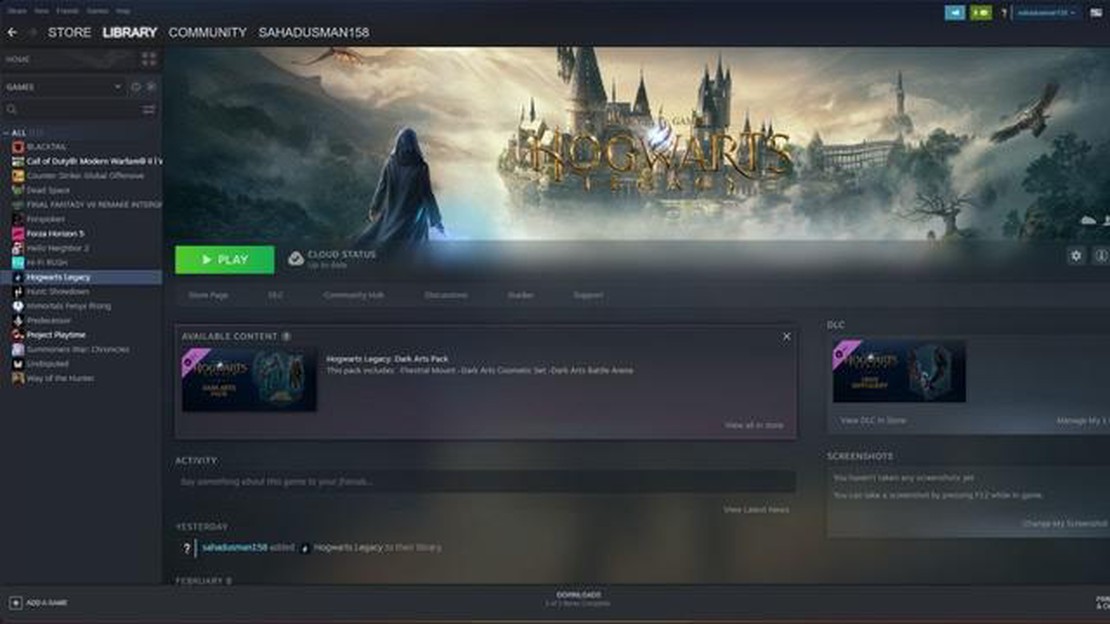
Si vous êtes un fan de l’univers de Harry Potter et que vous attendez avec impatience la sortie de Hogwarts Legacy, vous avez peut-être rencontré le problème frustrant de l’écran de chargement qui se bloque. Ce problème peut être très frustrant et vous empêcher de profiter pleinement du jeu. Heureusement, il y a plusieurs étapes à suivre pour résoudre ce problème et recommencer à jouer à Hogwarts Legacy.
Tout d’abord, il est important de vérifier votre connexion Internet. Une connexion Internet médiocre ou instable peut contribuer au blocage de l’écran de chargement. Assurez-vous d’avoir une connexion Internet stable et rapide avant de lancer le jeu. Si votre connexion Internet est bonne, essayez de redémarrer votre routeur ou votre modem pour voir si cela résout le problème.
Si l’écran de chargement est toujours bloqué, essayez de vider le cache de votre console de jeu ou de votre PC. Au fil du temps, le cache peut accumuler des données inutiles et provoquer des problèmes de performances. Le fait de vider la mémoire cache peut aider à rafraîchir le système et éventuellement à résoudre le problème de l’écran de chargement. Reportez-vous au manuel d’utilisation ou aux guides en ligne spécifiques à votre appareil pour savoir comment vider la mémoire cache.
Si la suppression du cache ne fonctionne pas, essayez de désinstaller et de réinstaller le jeu. Cela peut aider à résoudre les fichiers corrompus ou les conflits logiciels qui peuvent être à l’origine du blocage de l’écran de chargement. Avant de désinstaller le jeu, veillez à sauvegarder les parties ou la progression enregistrées, car elles risquent d’être supprimées lors de la désinstallation.
Si aucune des solutions ci-dessus ne fonctionne, il peut être utile de contacter le développeur du jeu ou l’équipe d’assistance pour obtenir de l’aide supplémentaire. Ils peuvent être en mesure de fournir d’autres étapes de dépannage ou de proposer un correctif ou une mise à jour qui résoudra le problème de l’écran de chargement. N’oubliez pas de fournir autant de détails que possible sur le problème que vous rencontrez, y compris les messages d’erreur ou les circonstances spécifiques qui se produisent lorsque l’écran de chargement se bloque.
Si l’écran de chargement de Hogwarts Legacy reste indéfiniment bloqué, vous pouvez essayer de résoudre le problème de plusieurs façons. Suivez les étapes ci-dessous pour résoudre le problème de l’écran de chargement :
N’oubliez pas de toujours vérifier les annonces officielles, les correctifs ou les mises à jour des développeurs du jeu, car ils peuvent fournir des solutions spécifiques ou des solutions de contournement pour les problèmes connus. En outre, vous pouvez contacter l’équipe d’assistance du jeu pour obtenir de l’aide si le problème persiste.
L’une des premières choses à faire lorsque vous rencontrez un problème d’écran de chargement bloqué dans Hogwarts Legacy est de vérifier votre connexion Internet. Une connexion faible ou instable peut empêcher le jeu de se charger correctement. Voici quelques mesures à prendre pour garantir une connexion Internet stable :
En vérifiant et en optimisant votre connexion Internet, vous pouvez potentiellement résoudre le problème de l’écran de chargement bloqué dans Hogwarts Legacy. Si le problème persiste, vous pouvez passer à d’autres étapes de dépannage.
Lire aussi: Meilleures solutions pour réparer Steelseries Arctis 7 qui ne s'allume pas en 2023 - Guide ultime
Si vous rencontrez le problème de l’écran de chargement bloqué dans Hogwarts Legacy, l’une des premières mesures de dépannage que vous pouvez essayer est de vider le cache et les cookies de votre appareil de jeu. Cela peut vous aider à résoudre les conflits ou les problèmes qui peuvent être à l’origine du blocage de l’écran de chargement du jeu.
Pour effacer le cache et les cookies, procédez comme suit :
Une fois le cache et les cookies effacés, redémarrez votre appareil de jeu et essayez de lancer à nouveau L’héritage de Poudlard. Avec un peu de chance, cela résoudra le problème de l’écran de chargement bloqué et vous permettra de commencer à jouer au jeu.
Si vous rencontrez le problème de l’écran de chargement bloqué de Hogwarts Legacy, une solution possible consiste à mettre à jour vos pilotes de jeu et vos pilotes graphiques. Les pilotes obsolètes peuvent souvent causer des problèmes de compatibilité et de performance, entraînant le blocage de l’écran de chargement ou des plantages.
Lire aussi: Problèmes de connexion aux courses coopératives dans Forza Horizon 5 : que faire ?
Pour mettre à jour les pilotes de votre jeu, vous devez vous rendre sur le site officiel de votre plateforme de jeu (PlayStation, Xbox ou PC). Recherchez les mises à jour disponibles pour Hogwarts Legacy et suivez les instructions pour télécharger et installer la dernière version.
En outre, la mise à jour de vos pilotes graphiques peut également aider à résoudre les problèmes d’écran de chargement. Les pilotes graphiques sont responsables du rendu des images du jeu, et les pilotes obsolètes peuvent entraîner des problèmes graphiques ou des blocages. Pour mettre à jour vos pilotes graphiques :
Après avoir mis à jour vos pilotes de jeu et de carte graphique, redémarrez votre appareil et essayez de lancer à nouveau L’héritage de Poudlard. Nous espérons que cela résoudra le problème de l’écran de chargement bloqué et vous permettra de profiter du jeu sans autre problème.
Le problème de l’écran de chargement de Hogwarts Legacy est un problème que les joueurs ont rencontré en jouant au jeu. Il se produit lorsque l’écran de chargement se bloque et que le jeu ne progresse plus.
Le blocage de l’écran de chargement de Hogwarts Legacy peut survenir pour diverses raisons. Il peut s’agir d’un bug ou d’une erreur dans le jeu, d’un problème de connexion Internet ou d’un problème avec l’appareil du joueur.
Il y a plusieurs étapes à suivre pour résoudre le problème d’écran de chargement bloqué dans Hogwarts Legacy. Tout d’abord, essaie de redémarrer le jeu pour voir si cela résout le problème. Si ce n’est pas le cas, vous pouvez essayer de vider le cache de votre appareil, de vérifier votre connexion Internet ou de réinstaller le jeu.
Oui, il existe des solutions connues pour résoudre le problème de blocage de l’écran de chargement de L’héritage de Poudlard. Certains joueurs ont réussi à vérifier les fichiers du jeu, à mettre à jour les pilotes de leur carte graphique ou à exécuter le jeu en mode de compatibilité. Cependant, il est important de noter que ces correctifs peuvent ne pas fonctionner pour tout le monde.
Oui, il existe une assistance officielle pour le problème d’écran de chargement bloqué de L’héritage de Poudlard. Les joueurs peuvent s’adresser au développeur ou à l’éditeur du jeu pour obtenir de l’aide. Il se peut qu’ils disposent de guides de dépannage ou de correctifs pour résoudre le problème.
Fixer Google Pixel 6 ne peut pas envoyer de messages texte ou SMS Le Google Pixel 6 est un smartphone très avancé qui offre un large éventail de …
Lire l'articleComment réparer l’erreur Roblox Game Pass Loading dans Windows 10 Roblox est devenu une plateforme populaire pour les joueurs de tous âges pour créer …
Lire l'articleComment faire des captures d’écran sur snapchat sans qu’ils le sachent ? Snapchat est connu pour être l’une des applications de messagerie instantanée …
Lire l'article9 meilleurs sites comme Fingerhut pour acheter maintenant et payer plus tard en 2023 Vous cherchez un moyen pratique d’acheter maintenant et de payer …
Lire l'articleHuawei dévoile aujourd’hui les mate 30 et 30 pro. Aujourd’hui, le premier fabricant mondial de smartphones, Huawei, dévoilera sa nouvelle gamme …
Lire l'articleLes dates des soldes d’hiver 2019 de Steam ont fuité. L’un des événements les plus attendus dans le monde du jeu PC est le Steam Winter Sale, une …
Lire l'article